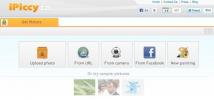Kuinka toistaa YouTube-videoita PowerPoint-esityksessä
Ladatut YouTube-videot ovat joko FLV- tai MP4-muodossa, eikä muotoa voida toistaa PowerPointissa. Jotta voimme tehdä videoteoksen esityksessäsi, meidän on ensin muunnettava se sopivaan muotoon. Tämä vaatii kätevän ilmaisen sovelluksen nimeltä Tahansa-Video-muunnin. Tämä on täydellinen ohjelma, joka ei vain lataa videota, vaan muuntaa sen tavalla, joka tekee videosta toistettavan esityksessäsi.
Käy YouTube-sivustossa ja etsi valitsemasi video. Kopioi URL-osoite sivulta, jolla video näkyy osoitepalkista.
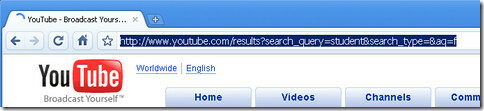
Avata Tahansa-Video-muunnin ja napsauta YouTube-kuvaketta.
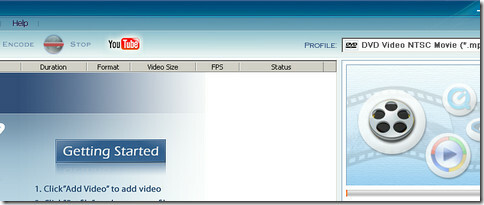
Liitä videon URL-osoite näkyviin tulevaan ruutuun. Paina OK, kun olet valmis.
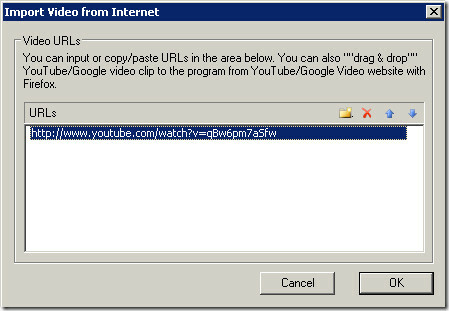
Kun olet napsauttanut ok-painiketta, videon nimi ja yksityiskohdat näkyvät pääikkunassa. Napsauta sitä hiiren kakkospainikkeella ja valitse Lataa valikoitu online-FLV. Tilapalkki näyttää latauksen edistymisen. Tämä lataa videon, mutta muista, että se on edelleen muodossa, jota ei voi toistaa PowerPointissa.
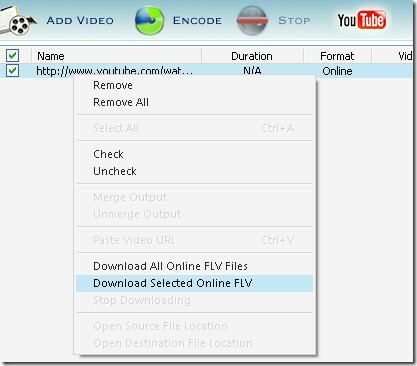
Kun videon lataus on valmis, valitse WMV avattavasta ruudusta ohjelmaikkunan oikeassa yläkulmassa.
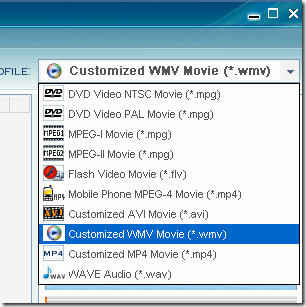
Lyö Koodauspainike. Tämä muuntaa videosi WMV-tiedostoksi, jota voidaan käyttää PowerPointissa.

Avaa PowerPoint-esitys ja siirry sivulle, jolla haluat toistaa videon. Office 2007: ssä painat Lisää-välilehteä ja valitse sitten Elokuva tiedostosta.
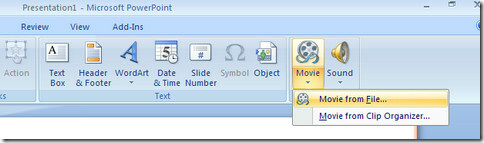
Se kysyy, haluatko toistaa videon automaattisesti tai napsautettaessa. Video asetetaan diaan, missä sitä voidaan venyttää tai sijoittaa mihin haluat.
Kerro meille kommenteissa, jos tämä menetelmä toimi sinulle. Palautteet ovat tervetulleita.
Haku
Uusimmat Viestit
IPiccy: Vielä yksi verkkosovellus valokuvien muokkaamiseen, kaunistamiseen ja jakamiseen
Valokuvien muokkauspalveluita on verkossa useita, mutta useimmat ni...
EBay-verkkosovellus Chromelle parantaa eBay-ostoskokemustasi
eBayn verkkosivuilla on useita tarpeettomia tietoja, kuten mainoksi...
Katso ennätyksellisiä videoita Guinnessin virallisella Chrome-sovelluksella
Guinness World Records on yksi maailman katsotuimmista TV-ohjelmist...